Como indicar a fiação separada por cores na lista de materiais?
Um dos objetivos essenciais a um programa que se destina à elaboração de projetos de instalações prediais é a correta elaboração dos quantitativos associados ao projeto. Entende-se por Lista de Materiais a soma dos diversos itens, associados à respectiva quantidade de repetições, existentes no projeto.
No módulo Elétrico é possível gerar, na lista de materiais, a quantificação da fiação utilizada no projeto, separada por cores, pré-definidas para cada tipo de aplicação (neutro, terra, fase e retorno).
Observação: A NBR 5410, item 6.1.5.3 especifica que qualquer condutor isolado, cabo unipolar ou veia de cabo multipolar utilizado como condutor neutro deve ser identificado conforme essa função. Em caso de identificação por cor, deve ser usada a cor azul-clara na isolação do condutor isolado ou da veia do cabo multipolar, ou na cobertura do cabo unipolar. Para o condutor de proteção (terra) se faz a mesma prescrição reservando a cor verde-amarela e no caso do condutor fase indica que podem ser adotadas cores diferentes.
Para configurar esta opção deve-se:
- Acessar o menu Arquivo - Configurações;
- No diálogo Configurações selecionar a aba Fiação;
- Selecionar Preferências - Diagramas;
- No grupo Identificação dos fios alterar a opção Separar por aplicação na lista de materiais para Sim;
- Informar a cor desejada para cada cabo;
Observação: Quando esta configuração estiver ativada, o programa irá incluir itens de orçamento separadamente para cada seção de condutor presente no projeto, contendo as cores definidas para cada tipo de cabo.
- Clicar em OK.
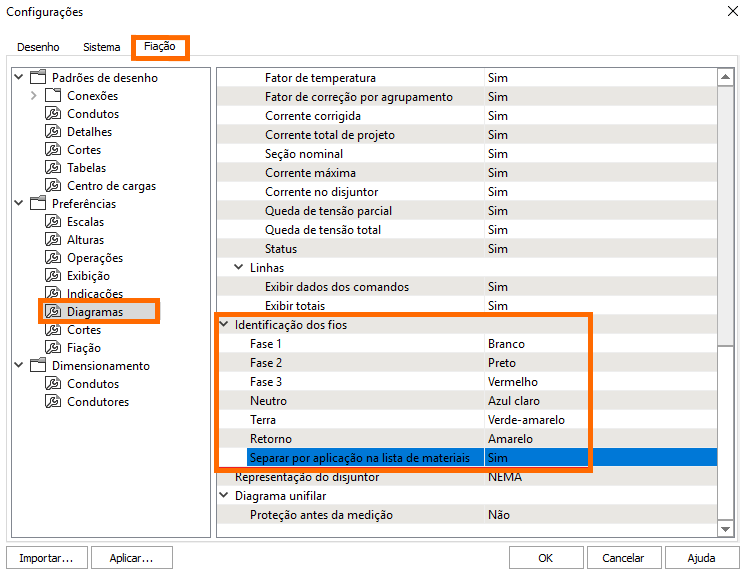
Realizando a configuração indicada acima, ao inserirmos a lista de materiais no croqui ou gerarmos o relatório de lista de materiais será incluída a descrição da cor para cada tipo de condutor.
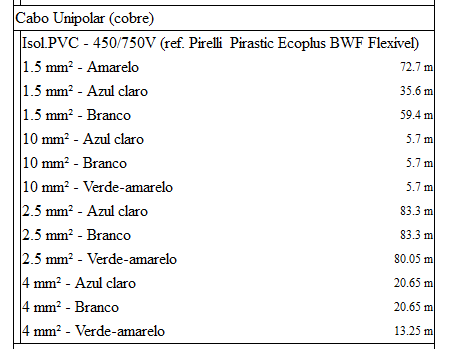
Observação: Para indicar a fiação separada por cores na planta recomendamos a leitura do artigo Como indicar a fiação separada por cores na planta?.
![Brand Vertical-PRINCIPAL-1.png]](https://suporte.altoqi.com.br/hs-fs/hubfs/Brand%20Vertical-PRINCIPAL-1.png?width=70&height=63&name=Brand%20Vertical-PRINCIPAL-1.png)